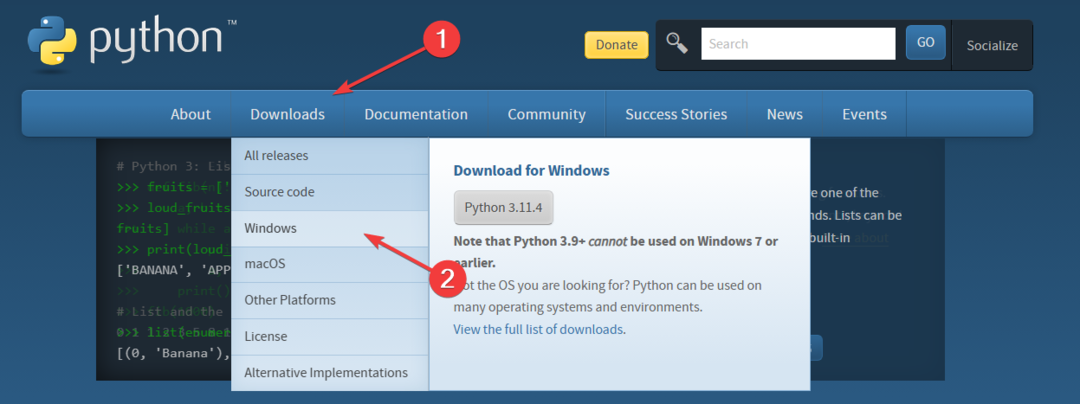Dovrai coprire alcuni prerequisiti in anticipo
- Auto-GPT è soprannominato il futuro dell'intelligenza artificiale.
- Può gestire le attività in modo autonomo senza la necessità dell'intervento umano.
- Lo strumento è ancora in fase di sviluppo, quindi se vuoi installarlo localmente, sporcati le mani con del codice.

XINSTALLARE CLICCANDO SUL FILE DI DOWNLOAD
- Scarica Fortect e installalo sul tuo computer.
- Avvia il processo di scansione dello strumento per cercare i file corrotti che sono la fonte del tuo problema.
- Fare clic con il tasto destro su Avvia riparazione quindi lo strumento potrebbe avviare l'algoritmo di fissaggio.
- Fortect è stato scaricato da 0 lettori questo mese.
Intelligenza artificiale è praticamente nella mente di tutti in questi giorni. Con ChatGPT sta prendendo d'assalto il web, non possiamo fare a meno di parlare della prossima grande novità. Auto-GPT è l'ultima tecnologia basata sull'intelligenza artificiale che ci fa parlare. In questo articolo imparerai come installare Auto-GPT, per cosa puoi usarlo e come si differenzia dalla concorrenza.
Cos'è il GPT automatico?
Auto-GPT è progettato per eseguire attività con poco intervento umano e agire autonomamente con suggerimenti automatici. È considerato il primo assaggio dell'intelligenza artificiale generale (AGI), un'intelligenza artificiale in grado di svolgere compiti intellettuali a livello umano.
Auto-GPT, guidato da GPT (trasformatore generativo pre-addestrato), can generare contenuti in linguaggio naturale e completa le attività da solo grazie alla sua funzione di agente AI.
Gli agenti AI all'interno dell'architettura dello strumento sono programmati per agire e risolvere problemi secondo regole e obiettivi predeterminati. In breve, il GPT può agire in modo indipendente senza bisogno di un essere umano per sollecitare ogni sua azione.
Riesce a farlo impiegando un meccanismo di intelligenza artificiale autonomo: suddivide l'attività (richiesta iniziale) in più attività secondarie e crea un agente di intelligenza artificiale per gestirle ciascuna.
Questi includono un agente per la creazione di attività, un agente per la definizione delle priorità delle attività e un agente per l'esecuzione delle attività. I tre gestiscono diverse sottoparti dell'attività e comunicano tra loro fino al raggiungimento dell'obiettivo.
Le prospettive sembrano sicuramente entusiasmanti, giusto? Tuttavia, non è privo di difetti: il progetto è ancora sperimentale, richiede conoscenze di programmazione (e possibilmente a pagamento) e si dice che produca errori e contenuti poco coinvolgenti.
Quali sono i prerequisiti per l'installazione di Auto-GPT?
A differenza del suo predecessore ChatGPT, che richiede una connessione Internet e un account, se vuoi usare Auto-GPT, devi sporcarti le mani con del codice. Auto-GPT è un software AI gratuito open source disponibile su GitHub.
Consiglio dell'esperto:
SPONSORIZZATO
Alcuni problemi del PC sono difficili da affrontare, soprattutto quando si tratta di file di sistema e repository di Windows mancanti o danneggiati.
Assicurati di utilizzare uno strumento dedicato, ad esempio Fortit, che eseguirà la scansione e sostituirà i tuoi file rotti con le loro nuove versioni dal suo repository.
Puoi scaricarlo e installarlo sul tuo PC per usarlo localmente. Prima di ciò, dovrai scaricare e abilitare:
- Python 3.8 o versione successiva: Assicurati di avere solo una versione della libreria installata sul tuo PC, altrimenti potrebbe causare un errore.
- Idiota
- Una chiave API OpenAI: Auto-GPT è accessibile con i modelli GPT-3.5 e 4. Unisciti alla lista d'attesa per quest'ultimo se desideri ottenere prestazioni migliori e ridurre il rischio di allucinazioni dell'IA.
- UN API Pigna chiave (opzionale): se vuoi recuperare informazioni, puoi utilizzare una libreria di memoria a lungo termine. Pinecone è tra i database più popolari e richiede solo una registrazione gratuita per creare una chiave API. Tieni presente che, a causa dell'elevata domanda, al momento esiste una lista d'attesa.
- UN Chiave di ElevenLabs (opzionale): Ciò consentirà ad Auto-GPT di rispondere utilizzando la sintesi vocale AI.
Poiché lo strumento AI è ancora in fase di sviluppo, puoi accedervi solo come farebbe uno sviluppatore. Non preoccuparti; ti guideremo attraverso ogni fase del processo. Ecco una guida dettagliata su come installare Auto-GPT sul tuo PC Windows.
Come installo Auto-GPT?
1. Installa Python
- Vai a Sito web di Python e scarica una versione più recente della 3.8.

- Fai clic sulla versione compatibile con le specifiche del tuo sistema operativo e scarica il file.

- Apri la procedura guidata e seleziona la casella accanto a Aggiungi python.exe a PATH opzione. Quindi fare clic su InstallareOra per completare l'installazione.

2. Installa Git
- Vai a Sito web di Git e scarica il Versione Windows.

- Segui le istruzioni sullo schermo (lascia tutto sulle impostazioni predefinite) e completa il processo di installazione.
- Conformer-2 AI: come capisce tutto quello che dici
- La comunità open source può ottenere AGI AI con Llama 2?
- Il modello Meta-Microsoft AI ha parametri 70B, il massimo finora
- Prezzi di Microsoft 365 Copilot: è troppo costoso?
- Come registrarsi e utilizzare il nuovo Claude 2 AI
3. Crea la tua chiave API OpenAI.
- Visita Sito web di OpenAI e accedi.
- Clicca su Personale nell'angolo in alto a destra e scegli Visualizza le chiavi API dal menu a tendina.

- Clicca su Crea una nuova chiave segreta.

- Copialo dal pulsante verde e incollalo in un file di testo. Ne avrai bisogno più avanti nel processo di configurazione.

4. Clona il repository di Auto-GPT
- Aprire Pagina Auto-GPT di GitHub. Assicurati di essere sul Gravità significativa versione.
- Fare clic sul pulsante verde denominato Codice e copia la directory. Salvalo nello stesso file di testo di prima per dopo.

5. Crea una cartella per il tuo agente Auto-GPT
- Apri la cartella Documenti e crea una nuova cartella chiamata GPT automatico.

- Copia la posizione e incollala nel file di testo per salvarla per dopo.
In alternativa, puoi creare la cartella sul desktop. Non scegliere root C: drive, tuttavia, come attualmente, ci sono alcuni problemi con la scrittura automatica dei file lì.
6. Eseguire Windows PowerShell
- Per far funzionare lo strumento, è necessario aprire Windows PowerShell. premi il finestre chiave, cercare Windows PowerShelle fare clic su Esegui come amministratore.

- Incolla il seguente comando, inclusa la directory della tua cartella (replace utente con il tuo nome utente) e clicca accedere:
cd C: \Utenti\utente\Documenti\Auto-GPT
- Clonare il Deposito GitHub alla tua macchina. Per fare ciò, digitare il seguente comando e fare clic accedere:
clone di git https://github.com/Significant-Gravitas/Auto-GPT.git
- Controlla se hai creato il file Cartella GPT automatico digitando questo comando seguito da premendo accedere:
ls
- Riduci a icona la finestra di PowerShell.
7. Modifica il tuo file .env.template
- Apri la cartella Auto-GPT e individua il file .env.template file. Fare doppio clic su di esso e aprirlo con Blocco note.

- Naviga verso il Chiave API OpenAI opzione e incolla la tua chiave API OpenAI generata senza aggiungere nulla.

- Salva il tuo file. Rinominalo da .env.template solo per .env.

- Assicurati che sia salvato come a .env file.

- Conferma cliccando SÌ nel messaggio pop-up.

Nota che se hai scelto di aggiungere le chiavi Pinecone e Eleven Labs, è qui che devi sostituirle. Basta individuare le righe specifiche nel documento e sostituire i valori con le chiavi generate.
8. Installa i requisiti di Auto-GPT
- Apri la finestra di PowerShell. Digita il seguente comando e premi accedere:
pip install -r requisiti.txt
- Attendere il completamento del processo; potrebbe volerci del tempo.
9. Esegui GPT automatico
- Avvia Auto-GPT eseguendo il seguente comando nella finestra di PowerShell:
.\run.bat
- In alternativa, puoi utilizzare il seguente comando:
python -m autogpt - Dovresti ottenere il seguente messaggio:

Congratulazioni! Tutto ciò che resta ora è divertirti usando il tuo strumento Auto-GPT. Sebbene funzioni principalmente con un account a pagamento.
Quindi, se vuoi usarlo per scopi più complessi o anche più spesso, devi aggiungere i tuoi dati di fatturazione e impostare limiti di spesa.
Tieni presente che l'app utilizza molti token, quindi chi ha un budget limitato cerca un strumento AI conveniente potrebbe essere sfortunato. Speriamo che questo risponda alle tue domande sul fatto che Auto-GPT sia gratuito!
Quindi, ecco come installare Auto-GPT localmente sul tuo PC. Sei riuscito a farlo?
Se hai riscontrato difficoltà o errori lungo il percorso, non aver paura di contattarci nella sezione commenti qui sotto. Come sempre, siamo felici di sentirti e di fornirti ulteriore assistenza di cui potresti aver bisogno.
Hai ancora problemi?
SPONSORIZZATO
Se i suggerimenti di cui sopra non hanno risolto il tuo problema, il tuo computer potrebbe riscontrare problemi di Windows più gravi. Ti suggeriamo di scegliere una soluzione all-in-one come Fortit per risolvere i problemi in modo efficiente. Dopo l'installazione, basta fare clic su Visualizza e correggi pulsante e quindi premere Avvia riparazione.